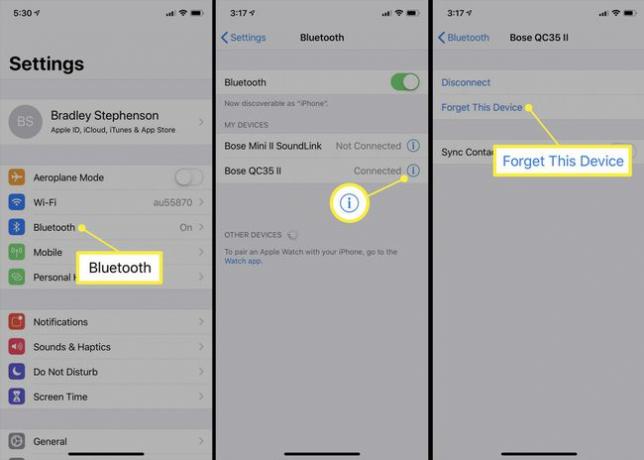Slik kobler du Bose-hodetelefoner til iPhone
Alle Bose kablede hodesett kan kobles til iPhones utstyrt med en tradisjonell lydkontakt, men nyere iPhones har ikke lydkontakter, og mange hodetelefoner er trådløse.
Bose-hodetelefoner kobles til iPhones ved hjelp av blåtann alternativer i iOS Innstillinger eller Boses egen Bose Connect-app. Hver metode fungerer bra for å lage den første tilkoblingen, men Bose Connect-appen har en tendens til å være mer populær fordi den muliggjør mer funksjonalitet etter at sammenkoblingen er fullført.
Mens ny Bose Bluetooth-hodetelefoner kan sendes med litt ladning i batteriene, kan det hende de må lades før de kan slås på og kobles til din iPhone eller annen smartenhet.
Slik kobler du Bose-hodetelefoner til iPhone ved hjelp av Bose Connect-appen
De Bose Connect-appen er en gratis iOS-app laget av Bose for sammenkobling av selskapets hodetelefoner og høyttalere til Apple iPhones og andre iOS-mobilenheter.
I tillegg til å forenkle hele tilkoblingsprosessen, installeres Bose Connect-appen fastvare oppdateringer, som kan legge til støtte for nye funksjoner og fikse lydfeil eller feil.
Last ned Bose Connect app til iPhone fra App Store.
Slå på det Bose Bluetooth-kompatible headsettet ved å skyve bryteren fra rød til grønn på høyre øretelefon.
-
Åpne Bose Connect app.
Sørg for at du har Bluetooth aktivert på din iPhone.
-
Bose Connect iPhone-appen skal automatisk oppdage Bose-hodetelefonene. Når den gjør det, ser du et bilde av hodetelefonene dine og teksten "Dra for å koble til." Sveip ned på skjermen for å begynne å koble Bose-headsettet til iPhone. Hvis hodetelefonene dine ikke blir oppdaget, ser du en skjerm med flere tips for å hjelpe din iPhone å finne dem.
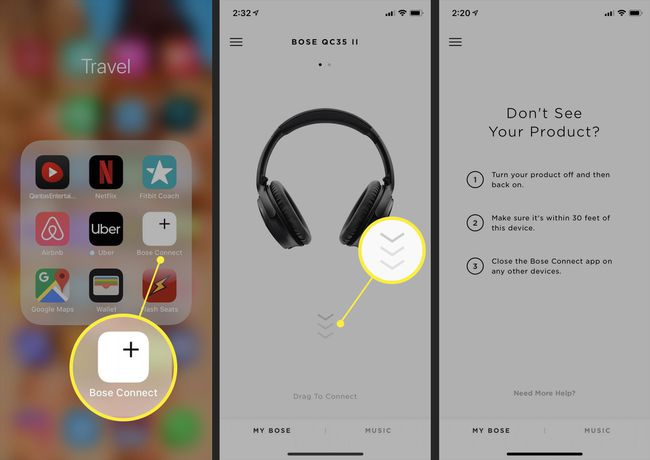
Hvis du bruker Bose-hodetelefonene under denne prosessen, hører du lydbekreftelse av tilkoblingen når den er fullført.
Bose Connect-appen begynner å synkronisere med din iPhone, og ordet "Kobler til" vises nederst på skjermen.
-
Etter at tilkoblingen er bekreftet, trykk Klar til å spille nederst på skjermen. Du kan nå bruke Bose Bluetooth-headsettet til å lytte til all lyd på iPhone.
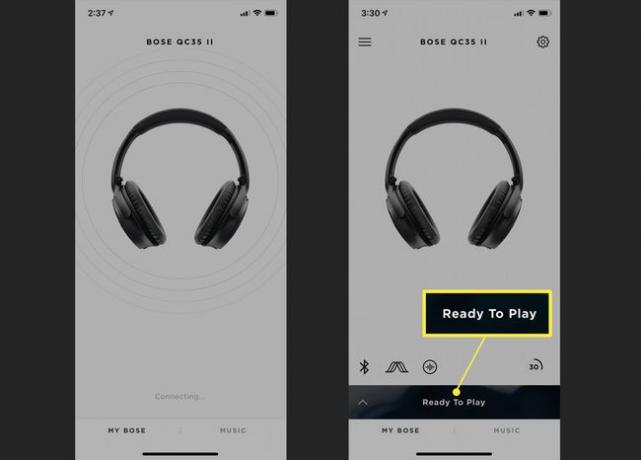
Du kan også se meldingen «Forbereder produktoppdatering» øverst i Bose Connect-appen. Dette varselet betyr at appen laster ned en oppdatering som den sender trådløst til Bose-hodetelefonene dine.
Slik kobler du Bose-hodesett med iPhone-innstillinger
Mens Bose Connect-appen er den anbefalte metoden for å pare Bose-hodetelefoner til en iPhone, kan du også koble til et Bose-hodesett ved hjelp av iOS Settings-appen.
Gå til Innstillinger > blåtann på iPhone. Bluetooth må være slått på for at denne metoden skal fungere.
Slå på Bose-hodetelefonene dine ved å vri bryteren på høyre øretelefon fra rød til grønn.
-
Under Andre enheter, trykk på hodetelefonene du vil bruke. Når tilkoblingen til Bluetooth er opprettet, flyttes hodetelefonene til Mine enheter seksjon med status på Tilkoblet.

Navnet på hodetelefonene dine har "Bose" i seg et sted.
Bose-hodetelefonene dine er nå koblet til iPhone.
Mens denne metoden fungerer for å koble Bose-hodetelefonene til iPhone, trenger du Bose Connect-appen for å installere oppdateringer og kontrollere støyreduksjonen.
Slik kobler du fra Bose-hodetelefoner fra en iPhone
Det er enkelt å slå av Bose Bluetooth-hodetelefonene. Bare trykk på bryteren på høyre øretelefon fra grønt til rødt.
Hvis du vil koble fra hodetelefonene fra iPhone mens du fortsatt bruker dem på en annen enhet, kan du også gjøre det. Åpne Bose Connect-appen, trykk på bildet av hodetelefonene dine, og trykk deretter Koble fra. Du kan også slå av Bluetooth på iPhone for å deaktivere den trådløse tilkoblingen.
For å fjerne Bose-hodetelefoner fra en iPhone helt for å forhindre at de pares automatisk i fremtiden, gå til Innstillinger > blåtann, trykk på Jeg symbolet ved siden av hodetelefonens navn og trykk deretter Glem denne enheten.